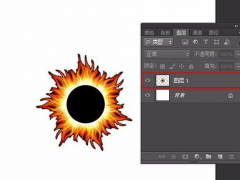电脑提示找不到memory.dmp怎么办 几个步骤轻松解决
教程之家
操作系统
电脑提示找不到memory.dmp怎么办?当我们长时间使用电脑系统时,由于各种的误操作等原因,是非常容易导致系统的一些故障问题出现了,比如不少的用户都有遇到电脑系统提示找不到memory.dmp的情况,当我们遇到这个情况时应该怎么办?怎么才能修复找回丢失的文件呢?下面就和小编一来看看吧。
找不到memory.dmp的解决方法步骤:
1、右击桌面上“我的电脑”,从弹出的菜单中选择“属性”命令。如图所示:
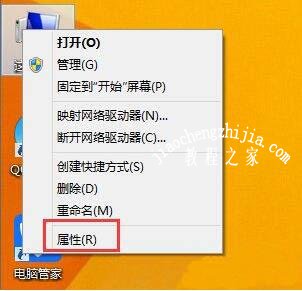
2、点击打开的“系统”窗口左侧的“高级系统设置”。如图所示:
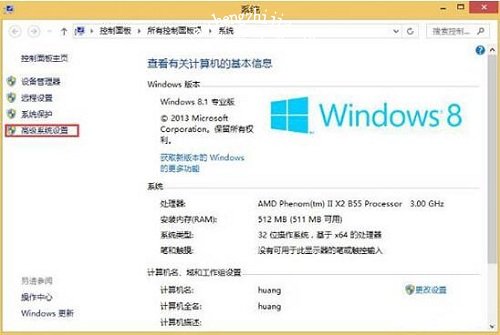
3、在弹出的“系统属性”对话框中,切换到“高级”选项卡。如图所示:
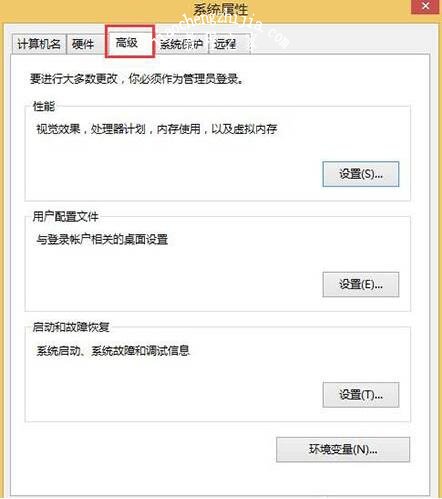
4、再单击最下面的“启动和故障恢复”下面的“设置”按钮。如图所示:
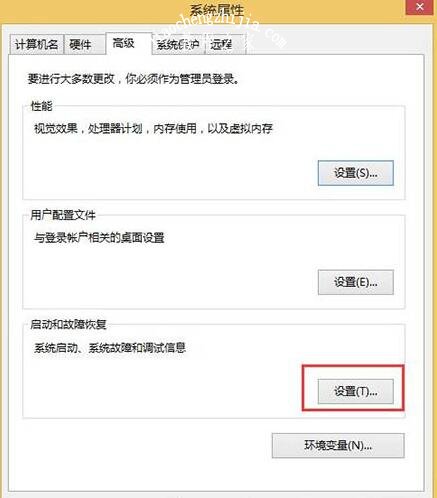
5、在弹出物“启动和故障恢复”对话框中,勾选上“系统失败”下面的“将事件写入系统日志”复选框。如图所示:
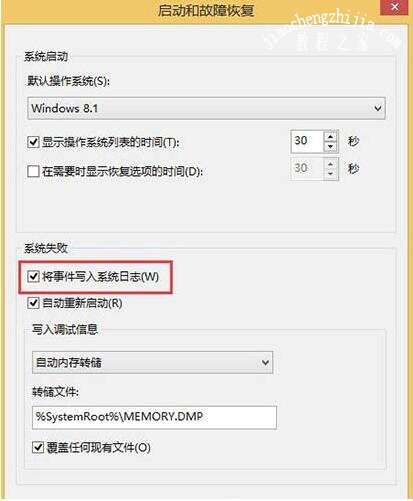
6、同时确认下面的“写入调试信息”不是选择了“无”,最后“确定”即可。如图所示:
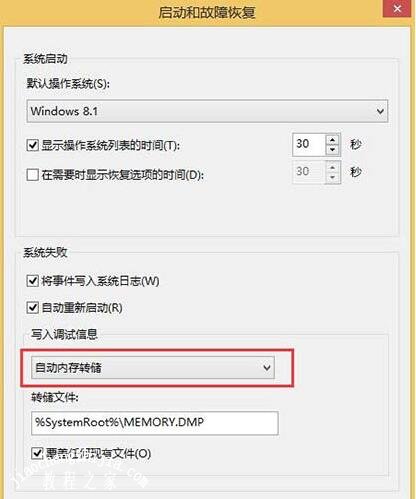
7、之后若再有蓝屏现象,则会系统目录下有蓝屏记录文件%SystemRoot%\MEMORY.DMP了。如图所示:
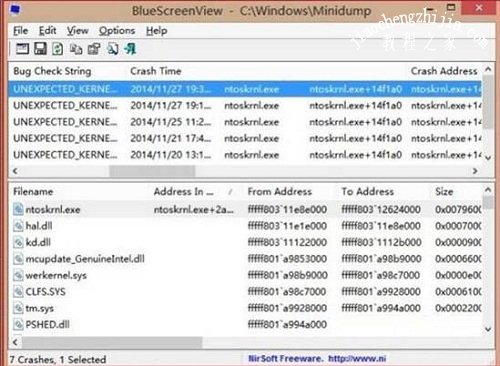
以上内容就是有关于电脑中memory.dmp找不到的解决方法,如果有用户遇到相同问题,那么就可以按照上述方法进行操作,希望可以很好帮助到大家。

![笔记本安装win7系统步骤[多图]](https://img.jiaochengzhijia.com/uploadfile/2023/0330/20230330024507811.png@crop@160x90.png)
![如何给电脑重装系统win7[多图]](https://img.jiaochengzhijia.com/uploadfile/2023/0329/20230329223506146.png@crop@160x90.png)

![u盘安装win7系统教程图解[多图]](https://img.jiaochengzhijia.com/uploadfile/2023/0322/20230322061558376.png@crop@160x90.png)
![win7在线重装系统教程[多图]](https://img.jiaochengzhijia.com/uploadfile/2023/0322/20230322010628891.png@crop@160x90.png)
![win11电脑系统下载[多图]](https://img.jiaochengzhijia.com/uploadfile/2022/1010/20221010113718446.png@crop@240x180.png)
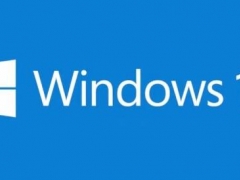
![PE系统内安装win7教程[多图]](https://img.jiaochengzhijia.com/uploadfile/2022/0906/20220906194139420.png@crop@240x180.png)